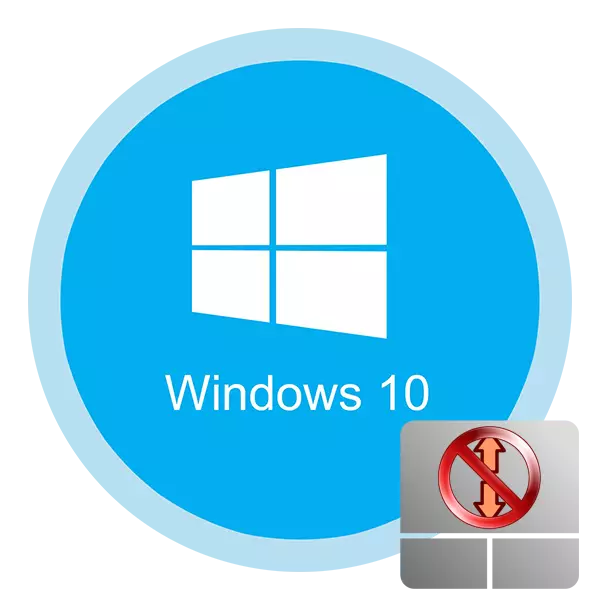
Bipejirîne ku zehmet e ku meriv laptop bêyî tozek bifikire. Ew analogek tevahî ya birêkûpêk a mişkek rêkûpêk e. Mîna her perdoran, ev element carinan dibe ku têk bibe. It ew ji hêla vê yekê ve nayê eşkere kirin û ne temamkirina amûrê. Carinan tenê hin gestes red dikin. Ji vê gotarê, hûn tenê dizanin ku pirsgirêka bi fonksiyona bêserûber a ku li ser Windows 10-ê pirsgirêkê çareser bikin rast bikin.
Rêbazên çareserkirina pirsgirêkên bi scrolling of touchpad
Mixabin, rêbazek yek û gerdûnî tune, ku garantî ye ku performansa scroll sererast bike. Ew hemî bi faktor û nuwazeyên cûda ve girêdayî ye. Lê me di pir rewşan de sê rêbazên bingehîn dabeş kir. Û di nav wan de her du çareseriyek nermalav û hardware heye. Ka em biçin ser ravekirina wan ya berfireh.Method 1: Fermî nerm
Berî her tiştî, pêdivî ye ku hûn kontrol bikin ka fonksiyona scroll li ser destwerdanê tête nav kirin. Ji bo vê yekê hûn hewce ne ku ji bo alîkariya bernameya fermî çareser bikin. Bi xwerû, di Windows 10 de, ew bixweber bi hemî ajokaran ve tête saz kirin. Lê heke ji ber hin sedeman encam neda, wê hingê hûn hewce ne ku ji bo TouchPad ji malpera çêkerê ji bo tûzekêşanê dakêşin. Bi mînakek gelemperî ya pêkanîna vê pêvajoyê, hûn dikarin girêdana jêrîn bixwînin.
Zêdetir bixwînin: Ji bo Laptops ASUTPPAD dakêşin
Piştî sazkirina nermalavê, hûn hewce ne ku jêrîn bikin:
- Bişkojên Keyboard "Windows + R" çap bikin. Pencereya karanîna pergalê "Run" dê li ser ekranê xuya bibe. Pêdivî ye ku ew di wê de be ku emrê Fermandariya jêrîn binivîse:
Kontrol
Dûv re "OK" li heman pencereyê bikirtînin.
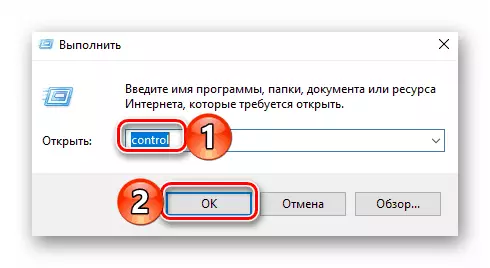
Bi vî rengî, panela kontrolê "dê veke. Heke hûn bixwazin, hûn dikarin rêbazek din a destpêkirinê bikar bînin.
Zêdetir bixwînin: vekirina "Panelê Kontrolê" li ser komputerê bi Windows 10 re vekir
- Piştre, em pêşniyar dikin ku hûn moda xuyangê "îkonên mezin" çalak bikin. Ev ê alîkariya zûtir bike ku beşa xwestî bibîne. Navê wê dê bi hilberînerê laptop û tozê bixwe ve girêdayî ye. Di doza me de, ev "tevgera asus smart" e. Kontrolê li ser navê wî bitikîne.
- Wê hingê hûn hewce ne ku bibînin û biçin tabê ku berpirsiyarê sazkirina tevgeran e. Wê li wî bidin, ku tê de fonksiyona scrolling tête diyar kirin. Ger ew hate qewirandin, wê çalak bike û guhartinan hilîne. Heke ew jixwe ve hatî çalak kirin, hewl bidin ku zivirî, mîhengan bicîh bikin, û paşê dîsa zivirî.
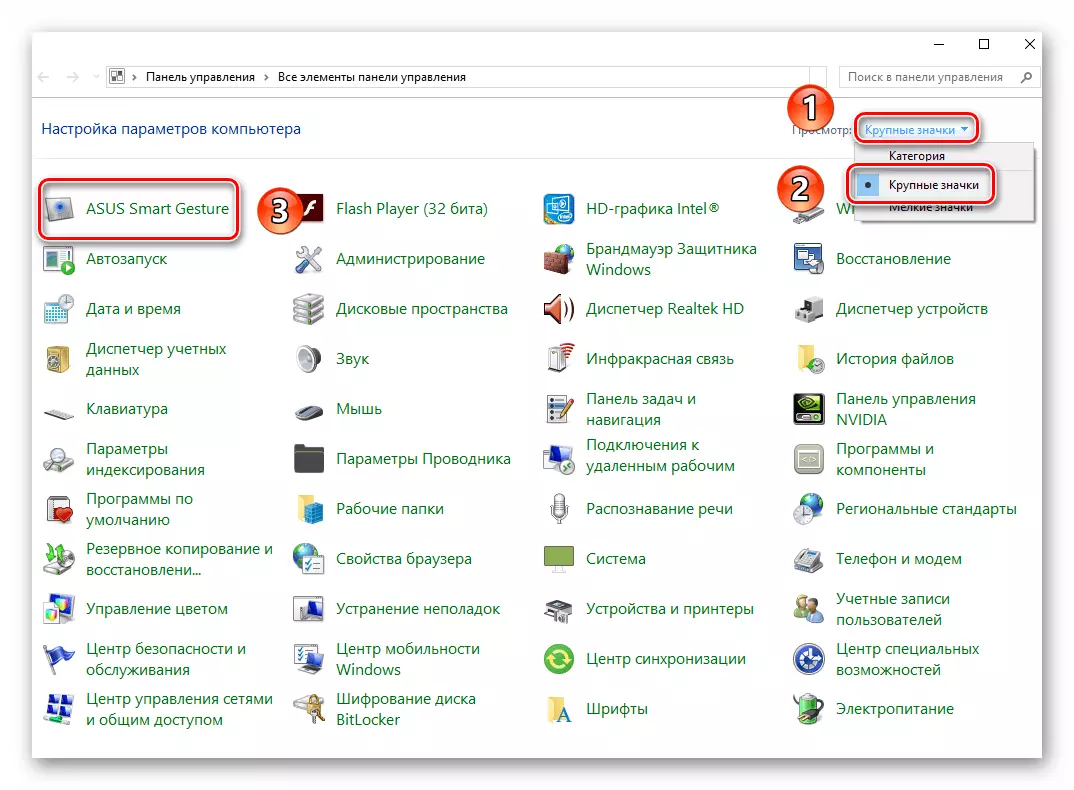
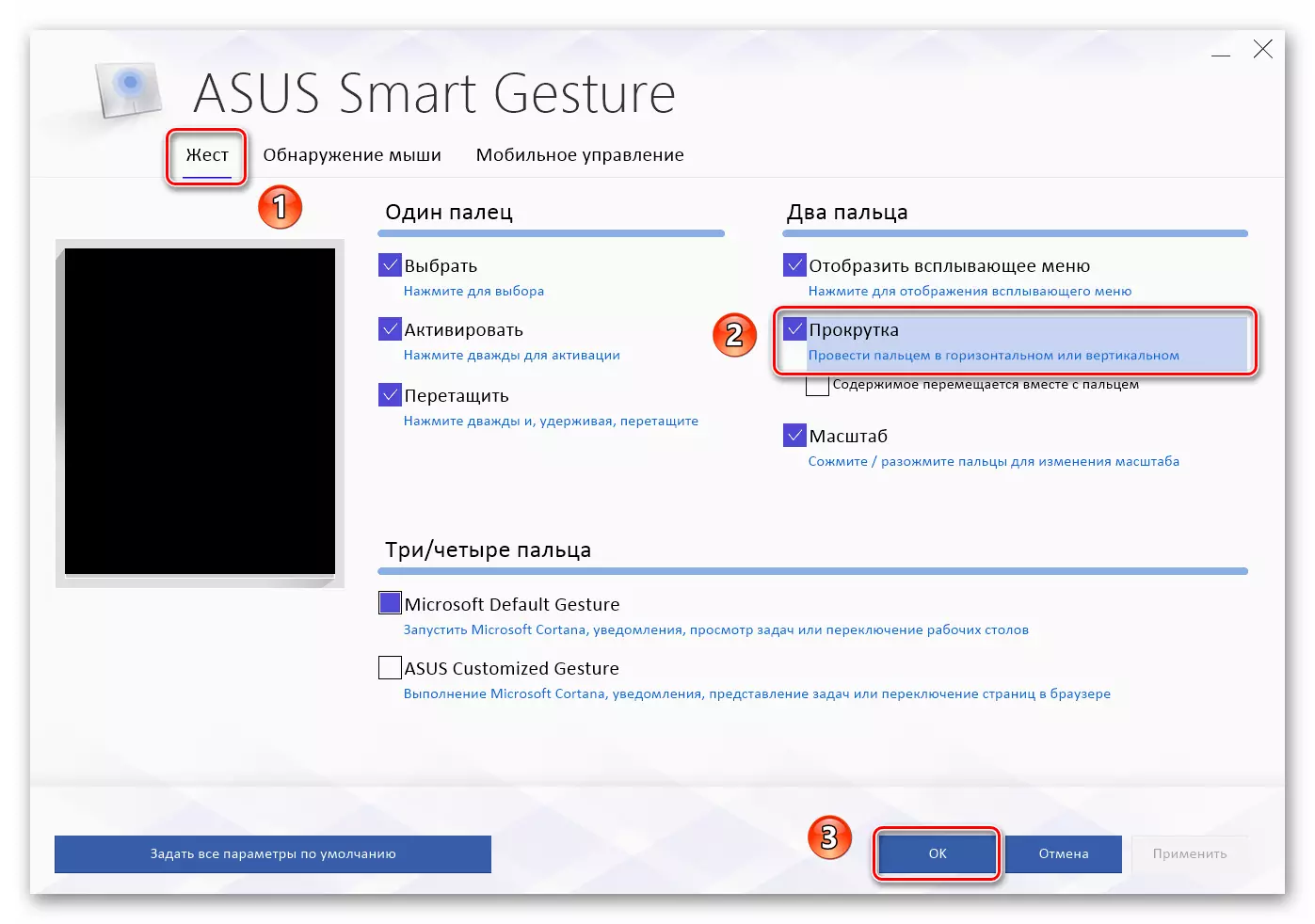
Ev tenê ji bo performansa test kitêbê de dimîne. Li herî rewşên, çalakiyên wiha alîkariya pirsgirêkê çareser bike. Wekî din, rêbaza jêrîn biceribînin.
Method 2: guherîn software li ser-shutdown
Ev rêbaza pir berfireh e, wekî ku di nav de çend xalên wê. Di bin bêşdarî bernameya, ev tê wê wateyê guhertina Parametreyên bios, ji nû ve sazkirina ajokarên, guhertina Parametreyên sîstema û bikaranîna kombînasyona key taybet. Berî, em ji nuha de hatiye nivîsîn gotara ko hemû yên tomar jor. Ji ber vê yekê, hemû yên ku ji te re pêwîst e ew e, ku li pey link jêr û nasîya xwe bi maddî.
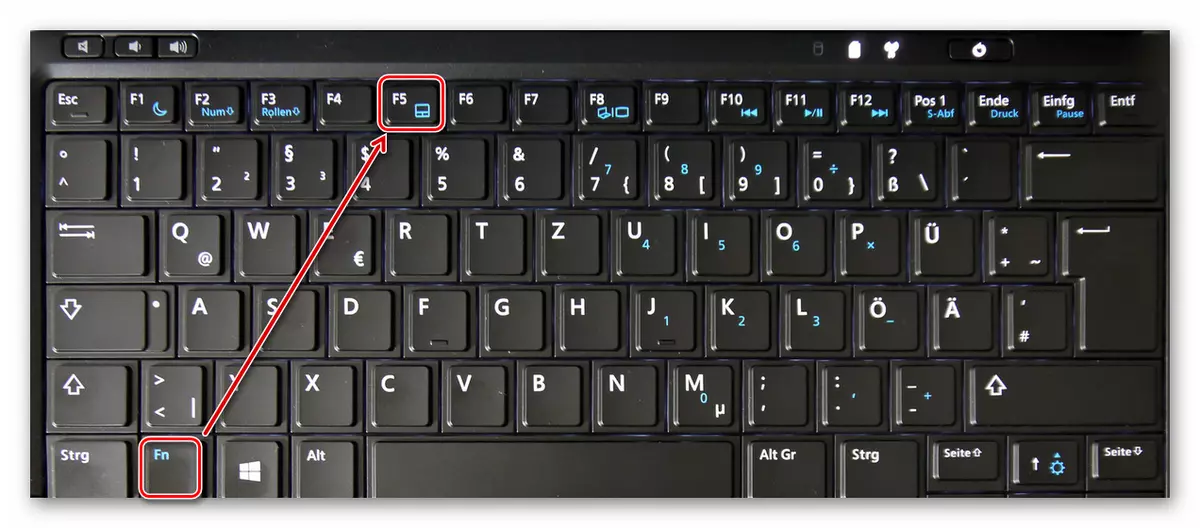
Read more: berê li ser Touchpad li Windows 10
Li gel vê, di hinek rewşan a jêbirina yariyeke ya amûrê bi sazkirina piştre xwe dikarin alîkarî bikin. Ew pir hêsan tê kirin:
- Click li ser "Start" menu bi mişkî, û paşê "Manager Device" ji pêşeka çarçoveyê de.
- Di paceya din tu dê lîsteya dara bibînin. Find beşa "Keyboards û din Devices diyar". veke û, eger hûn diyar cîhazan de çend bibîne, touchpad heye, pêl li ser navê PCM xwe. Di pencerê de, ku mirov, li ser "Device Delete" row bitikîne.
- Next, li ser wê ji "Manager Device" pace, li ser "Action" button bitikîne. Piştî ku, ew "Update Configuration & Derivatives" line hilbijêre.
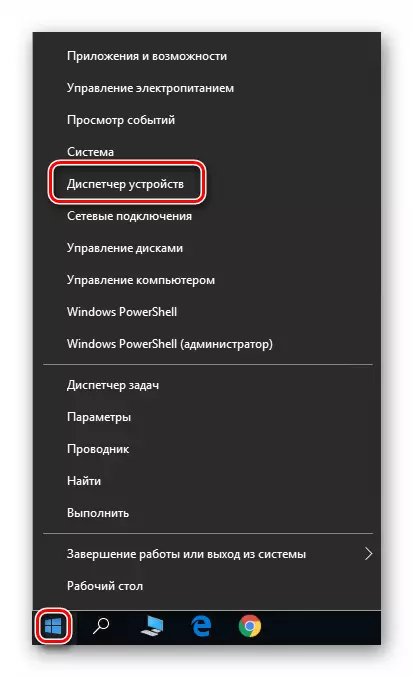
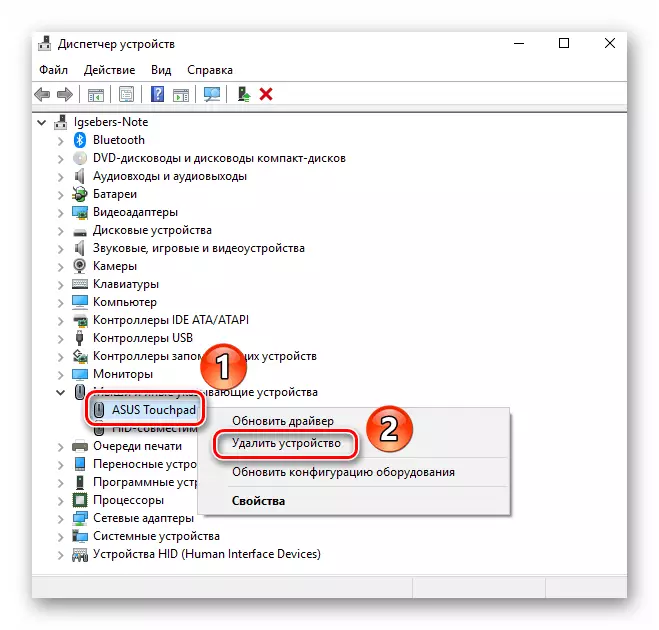
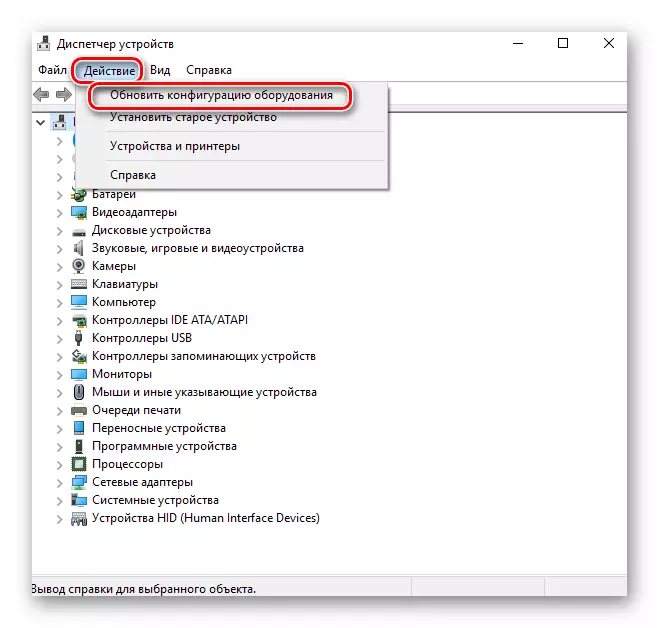
Di encama vê çalakiyê de, touchpad dê ji nû ve bê-girêdayî bi sîstema Windows û 10 dîsa damezrand software pêwîst. Ev îhtîmal e ku fonksiyona kitêbê dîsa qezenc bikin.
Method 3: Cleaning têkiliyên
Ev rêbaza ya herî zehmet yên hemû şirove e. Di vê rewşê de, em ji bo shutdown fizîkî yên ku touchpad ji motherboard ya laptop nêv. Ji ber sedemên cuda, têkilî li ser loop nikaribû oxidize yan bar dûr, yanî sûcê touchpad de. Ji kerema xwe not bikin ku her tişt li jêr pêwist e, bi tenê eger bi rêbazên din jî li hemû alîkariya ne û ne gumanên ji hev deranîna mekanîk, ji amûrê hene.
Bînin bîra xwe ku em ne berpirs in ji bo malfunctions ku dibe ku di dema pêkanîna pêşniyarên rabe ne. Hemû çalakiyên tu wê çawa di rîskê de xwe bi xwe, da ku eger tu bi rastî ji xwe bi xwe ne, çêtir e ji bo şêwirdarîyê pispor.
Têbînî ku di nimûneya li jêr laptop ASUS li banî tê wê bê. Eger te wêneyek amûrekê ji manufacturer din, pêvajoya dismounting de dibe ku cuda. Links to destî tematîk hûn li jêr wê bibîne.
Ji ber ku hûn tenê hewce ne ku têkiliyên Touchpad paqij bikin, ji bilî şûna wê yekê din, piştre laptop bi tevahî veqetînin. Bes wiha bikin:
- Laptop vekişînin û ew ji hêza xwe veqetin. Di xaniyê xaniyê de kargêrê kargêrê ji sokerê derxînin.
- Dûv re cover laptop vekin. Kevirek piçûk an tiştek din a guncan bavêjin, û bi baldarî li tenişta klavyeyê rûnin. Armanca we ew e ku ew ji gogan derxe û di heman demê de zirarê nede girêdanên ku li dora perimeter in.
- Piştra, li binê klavyeyê binêrin. Di heman demê de, ew bi tundî nekişînin, ji ber ku îhtîmalek heye ku loopê têkiliyê hilweşîne. Pêdivî ye ku ew bi nermî bavêje. Da ku vê bikin, çiyayiya plastîk bilind bikin.
- Di binê klavyeyê de, hinekî li jor touchpad, hûn ê loopek wekhev bibînin, lê mezinahiyek pir piçûktir. Ew berpirsiyarê têkiliya touchpad e. Bi heman awayî, wê veqetînin.
- Naha ew tenê dimîne ku loop bixwe û girêdana têkiliyê ji pollلود û axê paqij bike. Heke hûn dibînin ku têkiliyên oxidized, çêtir e ku meriv bi wan re wateyek taybetî bimeşe. Piştî bidawîbûnê, hûn hewce ne ku her tişt bi rengek berevajî ve girêdin. Loops bi rastkirina latch plastîk ve têne qewirandin.

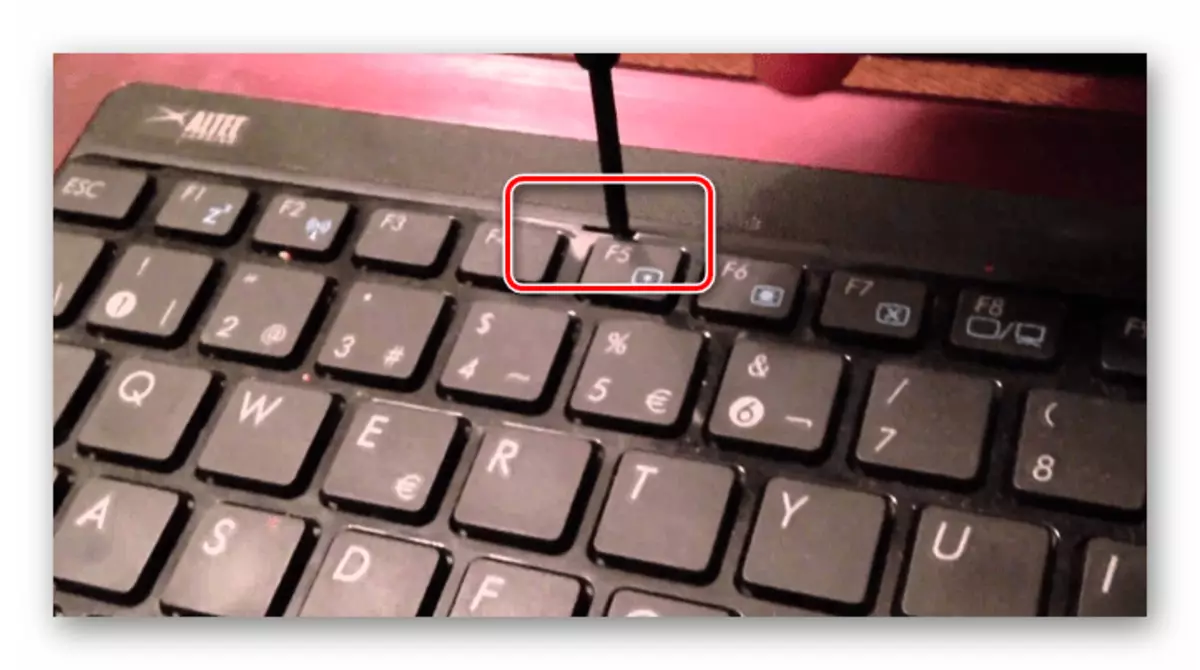

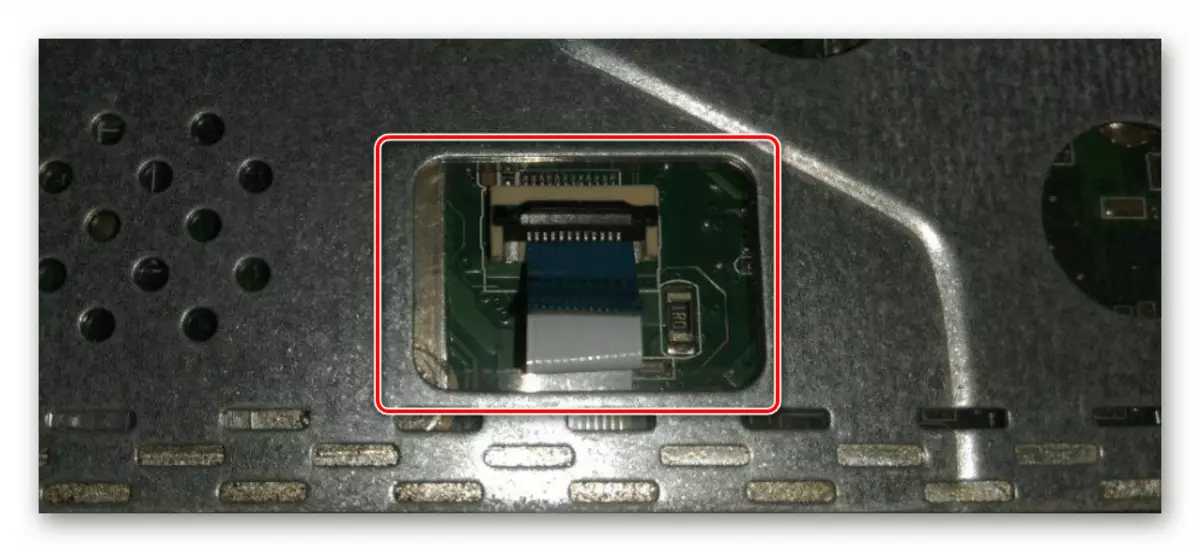
Wekî ku me berê behs kir, hin modelên laptopê ji bo gihîştina girêdanên touchpad gelek modelên laptopê hewce ne. Wek mînakek, hûn dikarin gotarên me bikar bînin da ku marên jêrîn hilweşînin: Packard Bell, Samsung, Lenovo û HP.
Wekî ku hûn dibînin, hejmarek bes a awayên ku dê alîkariya çareserkirina pirsgirêkê bi fonksiyona scroll re li ser laptopê çareser bike.
